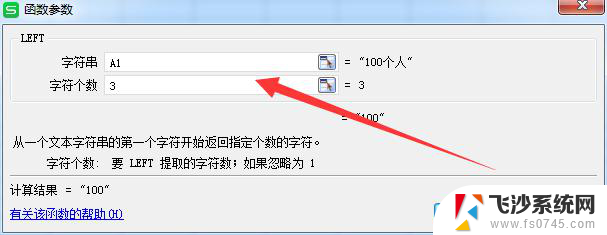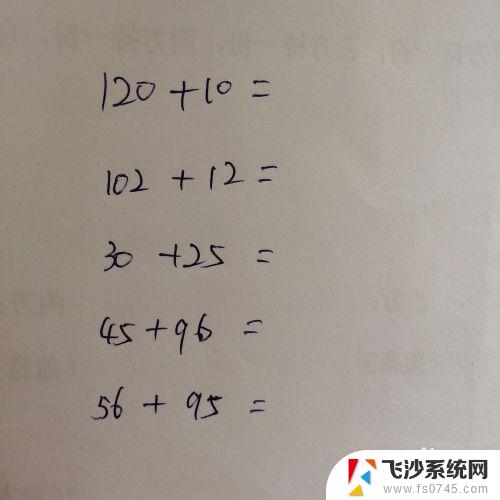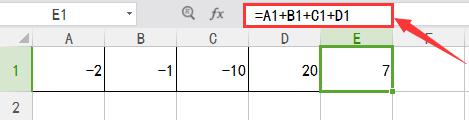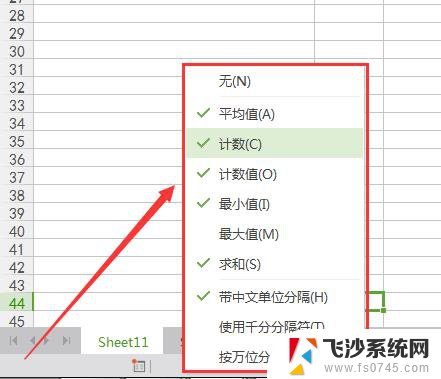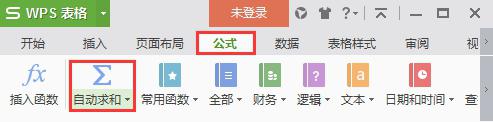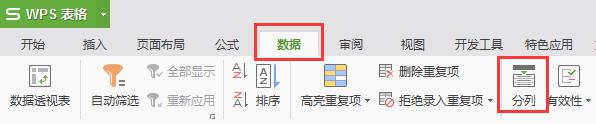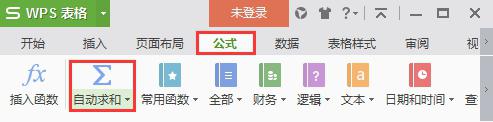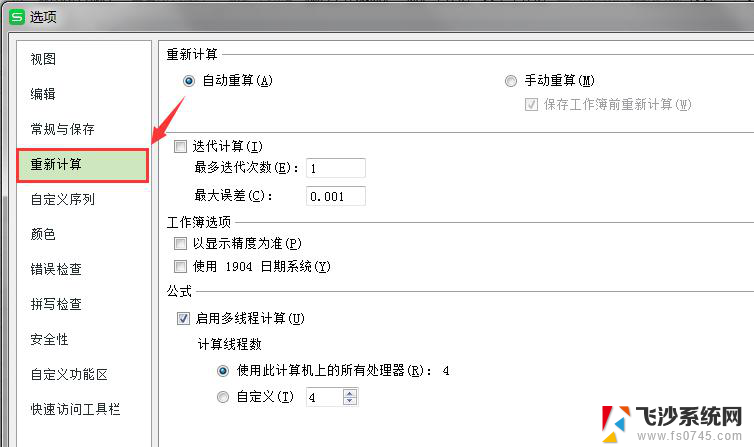word中如何计算总和 在Word中如何计算一列数字总和
在日常工作和学习中,我们经常需要对一列数字进行求和操作,以便得到总和,而在Word中,计算一列数字的总和却是一项常见的需求。幸运的是Word提供了简便的方法来完成这个任务。通过使用内置的公式编辑器,我们可以轻松地将一列数字相加,并得到准确的总和结果。在本文中我们将介绍如何在Word中利用这个功能来计算一列数字的总和,以帮助我们提高工作和学习的效率。无论是在处理财务数据还是进行统计分析,这个技巧都将极大地简化我们的工作流程。接下来让我们一起来探索在Word中如何计算一列数字的总和吧!
具体方法:
1.打开word文档,先插入一些表格,然后输入内容。
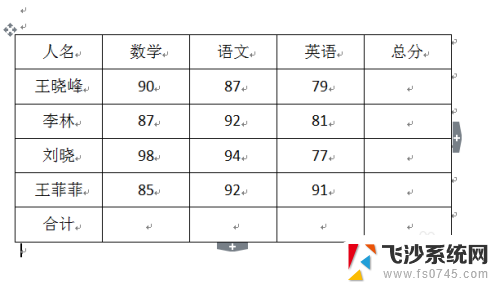
2.把光标至于总分那,点击插入中的域选项。
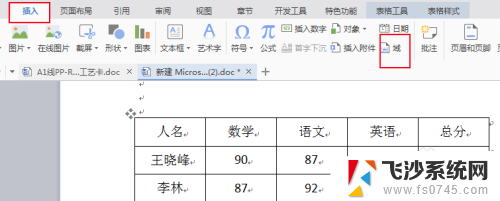
3.选择公式,求和公式是sum(left),指的是左边要求和。点击确定。
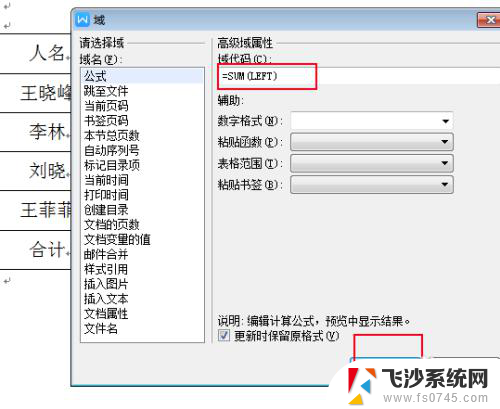
4.第一个王晓峰的结果出来了,复制最后一个数据256。粘贴到相关栏。,按F9进行更新域即可。
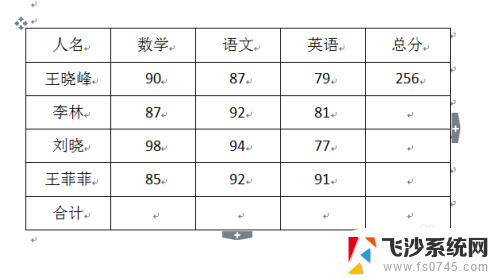
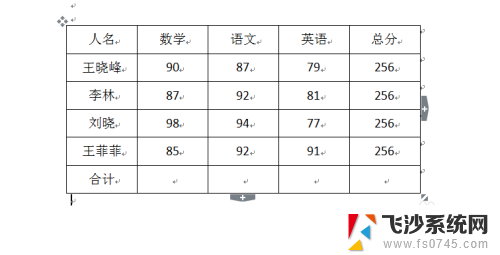
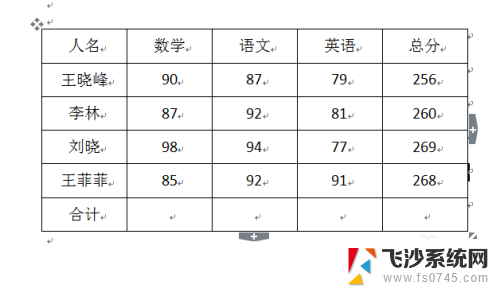
5.合计也是光标定位于第一个位置,按插入-域。出现是公式是sum(above),上面数据之和。
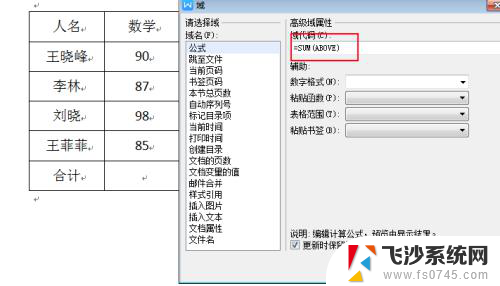
6.跟刚才方法一样,复制粘贴完成后,各个数据上按F9进行更新域即可。
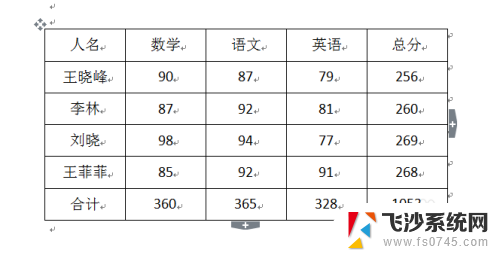
7.注意:word中怎么求积?用到公式。
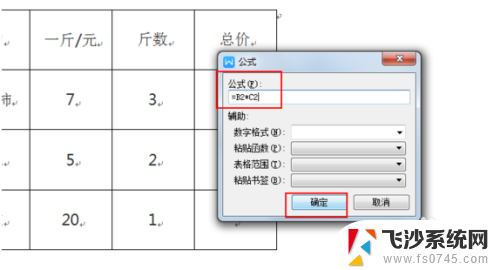
以上就是关于Word中如何计算总和的全部内容,如果有遇到相同情况的用户,可以按照小编的方法来解决。